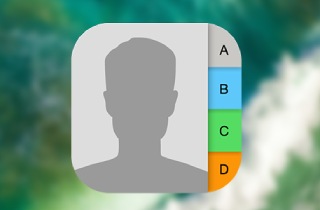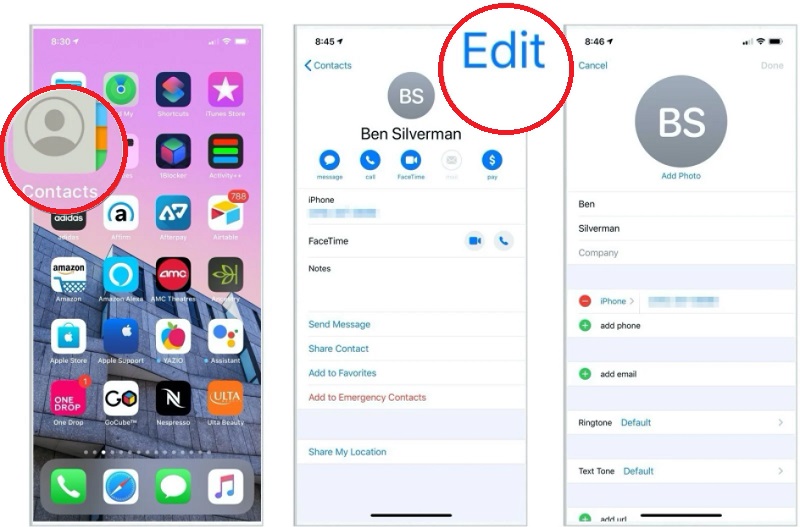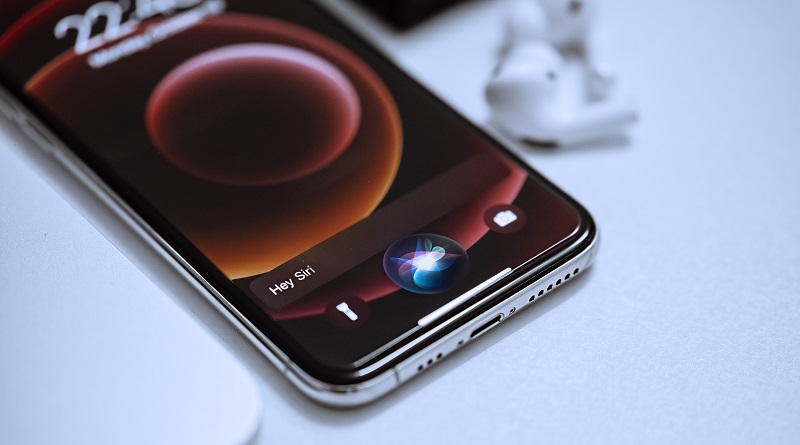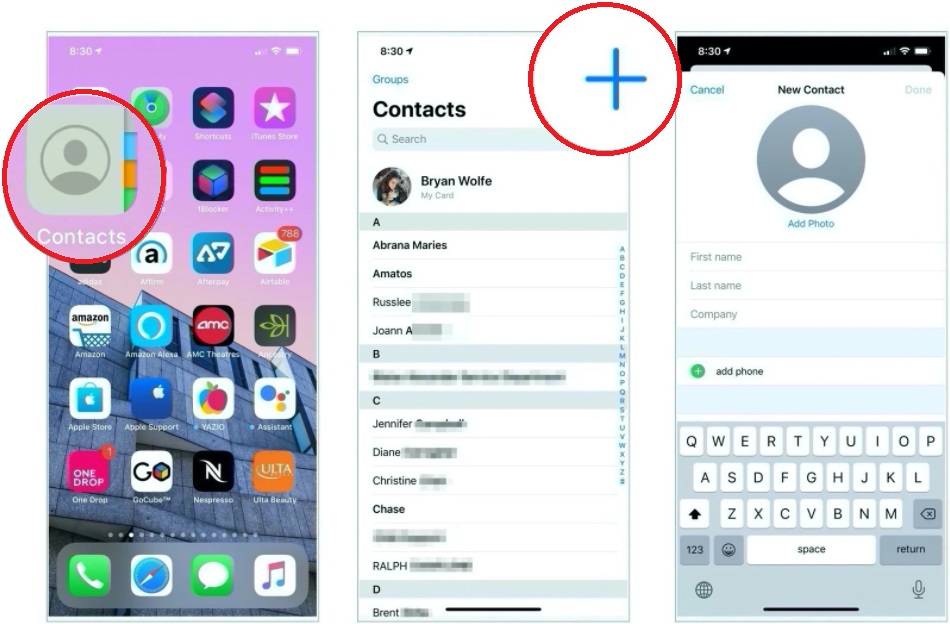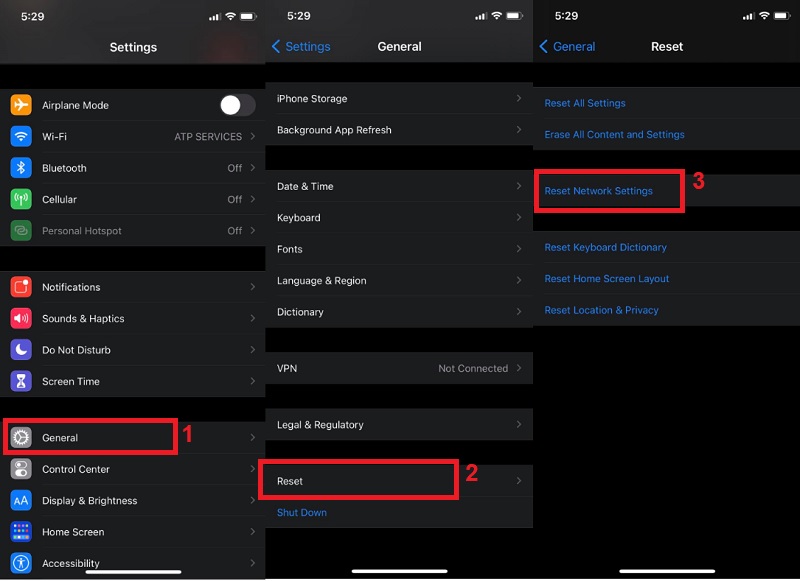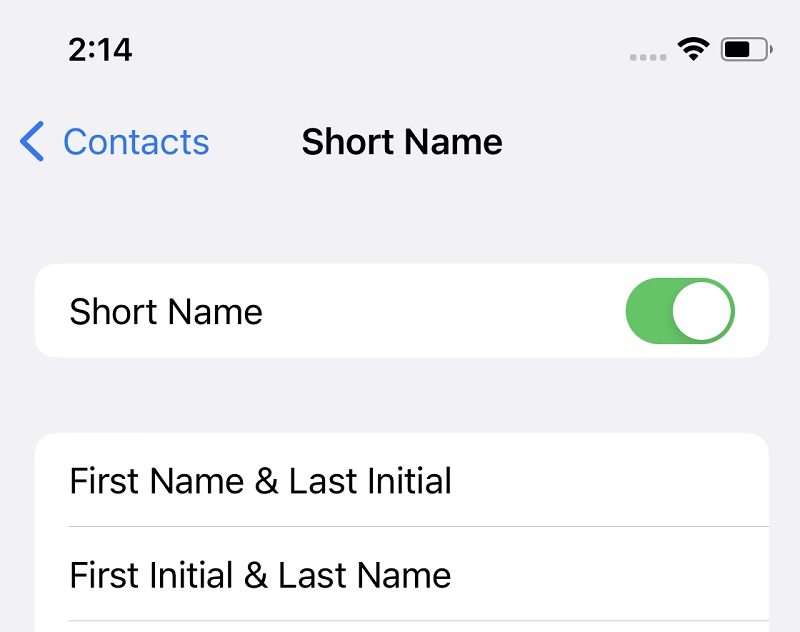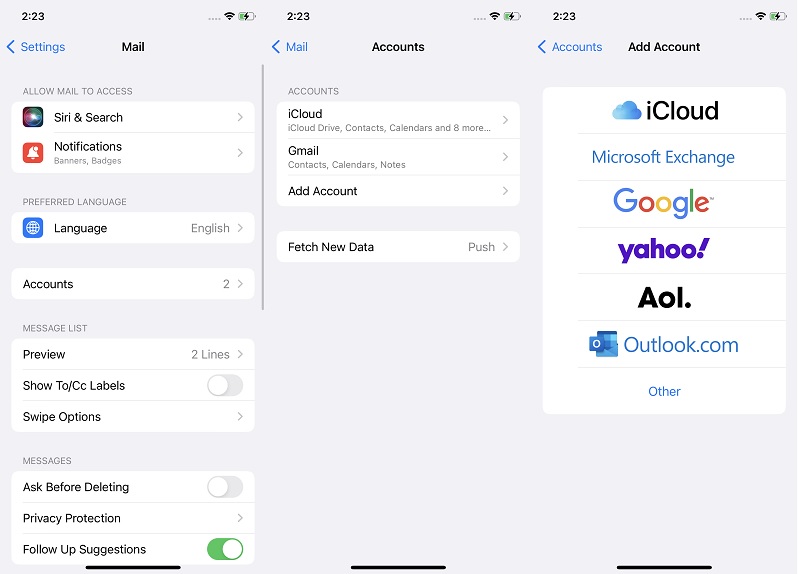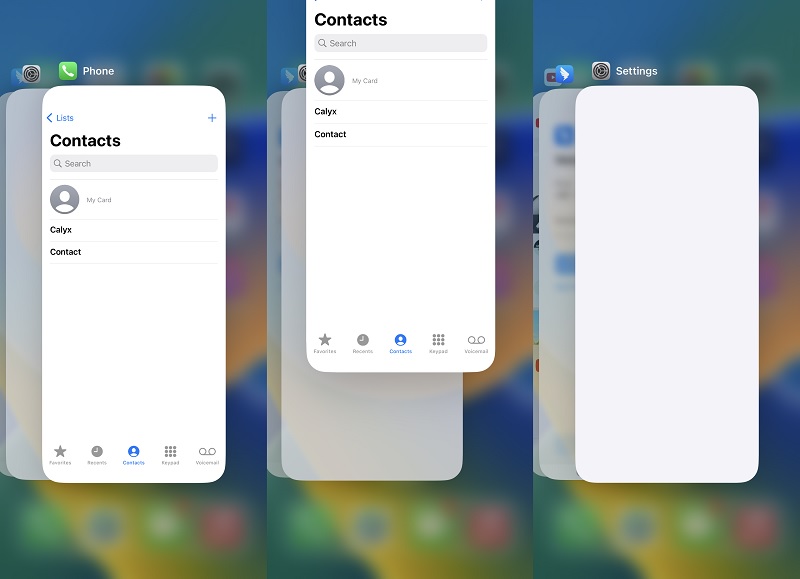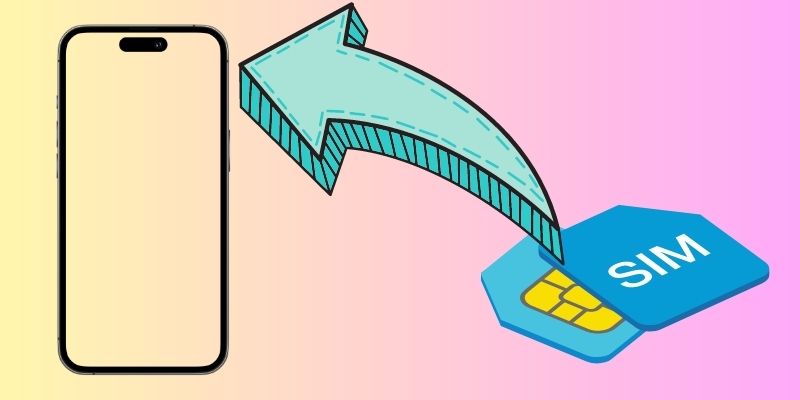Haben Sie jemals eine Situation erlebt, in der plötzlich Namen aus den Kontakten auf Ihrem iPhone verschwunden sind? Oder haben Sie jemals gesehen, dass alle Ihre Kontakte als Telefonnummern und nicht als Namen von Kontakten angezeigt werden? Das bedeutet, dass beim Starten Ihrer Telefon-App zum Tätigen oder Annehmen eines Anrufs nur die Telefonnummer anstelle des Namens des Kontakts angezeigt wird. Ebenso zeigen Nachrichten nur Kontaktnummern und keine Namen an. iPhone-Benutzer können in Panik geraten, wenn sie anstelle von Namen nur Kontaktnummern sehen. Dies erweckt den Eindruck, dass alle Kontaktinformationen verloren gegangen sind und das iPhone sie nicht finden kann. Fragen Sie sich, wie Sie gelöschte iPhone-Kontaktnamen wiederherstellen können? Wenn ja, müssen Sie diesen Artikel lesen, da er die möglichen Gründe dafür aufzeigt iPhone kontaktiert fehlende Namen und wie man mit diesem Problem umgeht.
Kontakte, die als Nummern angezeigt werden – mögliche Gründe
Bevor Sie beginnen, ist es wichtig, alle Faktoren zu verstehen, die zu dem Problem „Namen fehlender iPhone-Kontakte“ führen können. Sehen wir uns an, was Sie tun können, um den Verlust Ihrer Kontakte in Zukunft zu vermeiden.
Software Upgrade
Manchmal behebt das neue iOS-System-Upgrade nicht nur Fehler, sondern kann sie auch verursachen. Und das ist der Grund, warum einige Kunden auf viele iOS-Probleme stoßen können, einschließlich iPhone friert ein, bleibt bei der Überprüfung des Updates hängen, Dateien verschwinden, alle Kontaktnamen auf dem iPhone sind verloren usw. Sie können dies beheben, indem Sie Ihr iPhone sichern und auf Kompatibilität prüfen . Stellen Sie außerdem sicher, dass Sie über genügend Speicherplatz und eine konstante Stromversorgung verfügen und sicherstellen, dass das Telefon immer aufgeladen ist.
iPhone Jailbreak
Auf dem iPhone fehlende Kontaktnamen oder Datenverlust können auch durch Jailbreaking von iPhones mit Apps von Drittanbietern verursacht werden. Um dies zu vermeiden, können Sie vor dem Jailbreak Ihre iPhone-Daten sichern, auf die neueste iOS-Version aktualisieren, sicherstellen, dass sie vollständig aufgeladen ist, und sicherstellen, dass auf Ihrem iPhone genügend freier Speicherplatz von etwa 2 GB vorhanden ist.
Hardwareprobleme
Dies ist die Hauptursache für fehlende Daten und Kontaktnamen auf dem iPhone. Dies passiert, wenn jemand den Akku seines Telefons während des Ladevorgangs herausnimmt oder ein wichtiges Firmware-Update unterbricht. Beim Upgrade ist unbedingt auf eine konstante Stromversorgung zu achten.
Viren & Malware
Es werden ständig neue Viren und Malware für iOS entwickelt. Diese Viren können nicht nur Ihr Gerät befallen, sondern auch Datenzerstörung und -verlust verursachen und dazu führen, dass das iPhone Nummern anstelle von Namen anzeigt. Es wäre hilfreich, wenn Sie illegale Websites meiden würden, um den Virus loszuwerden.
Mal Löschung
Männliche Löschung ist ein häufiger menschlicher Fehler. Manchmal drücken Sie versehentlich die Löschtaste, wenn Sie andere Tasten drücken möchten. Dies kann auch zu Problemen mit verlorenen Kontaktnamen auf dem iPhone führen.
Wie behebt man das Problem mit fehlenden Namen in iPhone-Kontakten?
Dies sind die Schritte, die Sie ausführen müssen, um fehlende Kontaktnamen im iPhone für Telefon, Nachrichten und andere Apps zu korrigieren, bei denen Sie eher Namen von Kontakten als Nummern erwarten würden.
1. Starten Sie Ihr Telefon neu
Sie können Ihr iPhone auch erzwingen neu starten. Dies ist der beste Weg, um zu beginnen, wenn Sie irgendwelche Probleme haben. Um zu sehen, ob die Namen Ihrer Kontakte wieder da sind und Sie nicht vor einem iPhone stehen, das Telefonnummern anstelle von Namensproblemen anzeigt, folgen Sie den verschiedenen Methoden, um einen Neustart Ihres iPhones zu erzwingen.
iPhone 11, X, 8: Drücken Sie kurz die Lauter-Taste und dann kurz die Leiser-Taste. Halten Sie dann die Seitentaste gedrückt, bis Sie das Apple-Logo sehen.
iPhone 7: Halten Sie gleichzeitig die Seiten- und die Leiser-Taste gedrückt, bis das Apple-Logo angezeigt wird.
iPhone SE, iPhone 6 und frühere Versionen: Drücken Sie bei diesen Modellen gleichzeitig die Home-Taste und die Ein/Aus-Taste, bis Sie das Apple-Logo sehen.
2. Versuchen Sie, Kontakte in iCloud zu deaktivieren/aktivieren
Fehlende Namen von iPhone-Kontakten könnten auf ein Synchronisierungsproblem zwischen iPhone und iCloud zurückzuführen sein. Wenn Sie die Lösung nicht gefunden haben, deaktivieren Sie die Kontakte in iCloud erneut. Gehen Sie zu den Apple-Einstellungen, wählen Sie Apple ID, dann iCloud und schalten Sie die Kontakte aus dem Menü aus. Sie werden aufgefordert, zuvor synchronisierte Kontaktinformationen zu löschen oder beizubehalten. Wählen Sie „Von meinem iPhone löschen“ und Sie verlieren nichts; Ihre Kontakte befinden sich weiterhin in iCloud. Starten Sie am Ende Ihr Telefon neu und gehen Sie zu Einstellungen, klicken Sie auf Apple ID, dann auf iCloud und schalten Sie die Kontakte ein. Ihre iCloud-Kontakte werden nun auf Ihrem iPhone angezeigt.
3. Aktualisieren Sie die Kontaktdatenbank
Viele Menschen stoßen auf dieses Problem und stellen fest, dass ihr iPhone Nummern anstelle von Namen anzeigt oder Kontaktnamen in Nachrichten oder Anrufen fehlt. Wenn Sie jedoch die Kontakt-App öffnen, ist alles in Ordnung; Die Namen bleiben. Sie können jeden Kontakt bearbeiten oder neue Kontakte hinzufügen, um die Kontaktdatenbank zu aktualisieren.
4. Weisen Sie Siri an, Kontakte wiederherzustellen
Eine andere Sache, die Sie tun können, um das Problem mit verlorenen Kontaktnamen auf dem iPhone zu beheben, ist, Hilfe von der KI (Künstliche Intelligenz) zu erhalten. Smart Siri ist ein virtueller Assistent, der mehr kann, als Sie sich vorstellen können. Bitten Sie Siri, Ihre fehlenden iPhone-Kontakte abzurufen. Siri konnte die Kontaktnamen erkennen. Versuch es einmal.
5. Überprüfen Sie die Kontakteinstellungen
Öffnen Sie die Kontakte-App auf Ihrem iPhone. Scrollen und drücken Sie auf die Option der Gruppe oben rechts auf der Seite Ihrer Kontakte. Dann müssen Sie "Alle auf meinem iPhone" über der Option "Alle iCloud" auswählen. Überprüfen Sie anschließend, ob die Kontakte zurückgekehrt sind. Probieren Sie eine andere Option aus unserer Liste aus, wenn sie nicht zurückgekehrt sind.
6. Setzen Sie die Netzwerkeinstellungen auf Ihrem Gerät zurück
Es ist möglich, dass Ihr iPhone die Namen seiner Kontakte aufgrund eines Netzwerkverbindungsfehlers verliert. Das Zurücksetzen der Netzwerkeinstellungen Ihres iPhones kann helfen, dieses Problem zu lösen. Starten Sie Ihr iPhone und gehen Sie zu Einstellungen und wählen Sie die Option Allgemein. Suchen und tippen Sie schließlich auf die Schaltfläche Zurücksetzen > Wählen Sie im Popup-Menü die Option Netzwerkeinstellungen zurücksetzen.
7. Deaktivieren Sie die Kurznamenoption
Wenn Ihre iPhone-Kontakte ohne Grund verschwinden, sollten Sie die Option „Kurzname“ aktivieren. Wenn Sie Kontakte auf Ihrem iPhone speichern, haben Sie die Möglichkeit, die vollständigen Details Ihrer Kontakte einzugeben, einschließlich Name, Initialen, Nachnamen und Spitznamen. Diese Funktionen sind in der Option „Kurzname“ enthalten. Wenn Sie diese Funktion aktivieren, ändert sich die Darstellung Ihrer Kontaktliste. Möglicherweise haben Sie die Kontaktnamen nur als Nachnamen festgelegt. Aus diesem Grund fehlten die Telefondaten Ihres Freundes. Sie können diese Funktion deaktivieren, indem Sie zu Ihren Einstellungen gehen und auf das Kontaktsymbol zugreifen. Tippen Sie auf die Option „Kurzname“ und schalten Sie die Schaltfläche um, um die Funktionen zu deaktivieren.
8. Gelöschtes E-Mail-Konto einfügen
Angenommen, Ihre iPhone-Kontakte wurden gelöscht, als Sie ein E-Mail-Konto auf Ihrem iPhone entfernten. Dies könnte die Ursache sein, warum dieser Fehler auftritt. Die gelöschten oder entfernten Kontakte werden möglicherweise mit Ihrem E-Mail-Konto synchronisiert. Wenn Sie also das E-Mail-Konto auf Ihrem iPhone gelöscht haben, werden auch diese Kontakte entfernt. Der beste Weg, dies zu beheben, besteht darin, das E-Mail-Konto erneut auf Ihrem iPhone hinzuzufügen und die Kontakte in Ihre Telefon-App zu importieren. Bei dieser Methode bleiben die Telefonnummern auf Ihrem iPhone erhalten, auch wenn Sie das E-Mail-Konto entfernen.
9. Aktualisieren Sie die Kontaktdatenbank
Wenn Sie etwas in Ihrer Kontaktliste tun, z. B. sie nach Spitznamen oder einer anderen Anzeigereihenfolge sortieren, stellen Sie möglicherweise fest, dass einige Ihrer Kontakte fehlen. Das liegt daran, dass die Datenbank Ihrer Kontaktliste noch vollständig aktualisiert werden muss. Dieses Szenario bedeutet, dass ein Fehler zu einem Fehler in Ihrer Telefon-App führen kann, der es Ihnen nicht mehr ermöglicht, Ihre Kontaktlisten zu überprüfen. Bei diesem Problem können Sie die Telefon-App beenden und die Datenbank der Software aktualisieren. Sie können die Telefon-App aus den laufenden Hintergrund-Apps auf Ihrem iPhone entfernen und sie starten, um das System neu zu starten.
10. Überprüfen Sie Ihren SIM-Kartensteckplatz
Wenn bei Ihrem iPhone schließlich ein Problem mit dem Verlust der Kontakte oder Details auftritt, sollten Sie das SIM-Kartenfach Ihres Geräts überprüfen. Es gibt Fälle, in denen Ihre SIM-Karte nicht richtig in das Fach eingelegt ist, was zu anderen Problemen wie dem Fehlen der SIM-Karte, dem Verschwinden von iPhone-Kontakten und vielem mehr führen kann. Möglicherweise müssen Sie überprüfen, ob Sie Ihre SIM-Karte richtig in das Fach eingelegt haben. Sie können auch beurteilen, ob diesbezüglich keine Hardwareprobleme vorliegen. Wenn Sie Schäden am SIM-Kartenfach feststellen, wenden Sie sich an einen Fachmann, um das Problem zu beheben.
Häufig gestellte Fragen
Abschließende Überlegungen
So beheben Sie verlorene Kontaktnamen auf dem iPhone und zeigen nur die Telefonnummern an. Diese Lösungen funktionieren für fast alle iPhone-Modelle wie 11/X/XR/XS/8/7/6, sogar für ältere Modelle. Wir hoffen, dass eine dieser Lösungen Ihnen hilft, aus diesem Schlamassel herauszukommen.